Tanpa Ribet, Berikut Cara Melihat Aplikasi Yang Sedang Berjalan Di Windows 7
Ketiak menggunakan laptop atau komputer, pengguna bisa mengecek aplikasi yang sedang berjalan. Hal ini penting dilakukan untuk memantau kinerja CPU dan memori pada PC agar tidak lemot atau ngelag. Ada beberapa cara yang bisa Anda terapkan untuk mengecek performa PC Anda. Penasaran? berikut cara melihat aplikasi yang sedang berjalan di Windows 7 yang wajib Anda tahu!
Cara Mengecek Aplikasi Yang Sedang Berjalan Melalui Task Manager
Untuk melihat aplikasi yang sedang berjalan di perangkat Windows Anda, maka Anda bisa memanfaatkan program bawaan, seperti Task Manager. Melalui program ini, Anda bisa mengetahui aplikasi dan software apa saja yang sedang berjalan di latar belakang. Perlu diketahui, Task Manager sudah otomatis terinstal di Windows 7, jadi Anda tidak perlu melakukan pemasangan lagi.
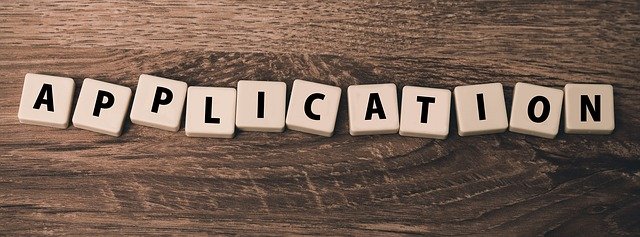
Langkah pertama, Anda bisa menekan tombol shortcut Ctrl + Shift + Esc di Keyboard. Pada aplikasi Task Manager ini Anda akan menampilkan aplikasi apa saja yang sedang berjalan pada komputer. Lanjutkan dengan membuka tab Applications untuk meninjau aplikasi apa yang sedang berjalan. Biasanya akan muncul status Running atau sedang berjalan.
Jika sudah, Anda harus meringankan kinerja laptop Anda dengan menghentikan aplikasi yang sedang berjalan tersebut. Caranya, masuk ke tab Processes dan pilihlah aplikasi yang memakan banyak memori. Langkah berikutnya, klik tombol End Process untuk menghentikan kinerja aplikasi tersebut. Dari situs aplikasi ini, maka Anda bisa mengetahui info lebih lanjut.
Cara tersebut dinilai paling mudah dan tidak ribet. Hanya bermodalkan pengetahuan mengenai tombol shortcut, Anda sudah bisa meringankan beban kinerja PC atau Laptop yang sedang digunakan. Pasalnya, aplikasi yang sedang berjalan bisa menambah memori dan memperlambat performa laptop. Jadi penting untuk menghentikan aplikasi yang sedang running.
Cara Mengecek Aplikasi Yang Sedang Berjalan Melalui Windows PowerShell
Tak hanya melalui menu Task Manager saja, Anda juga bisa menghentikan aplikasi yang sedang running di Windows PowerShell. Untuk melakukan langkah ini, maka Anda harus menekan tombol di keyboard Windows + R agar dapat membuka menu Run. Secara otomatis, menu Run akan terbuka dan perlu diinput dengan masukkan tertentu.
Pada langkah ini, Anda harus memasukkan perintah Powershell di kolom open. Setelah itu, tekan tombol Ok untuk melakukan proses berikutnya. Nantinya, Anda harus memasukkan lagi perintah get process dan melanjutkannya dengan menekan tombol Enter. Maka, akan keluar daftar aplikasi aplikasi berjalan yang ada di komputer atau laptop yang Anda miliki.

Tak berhenti sampai di situ saja, Anda harus melanjutkan proses jika ingin menutup aplikasi yang masih berjalan di windows. Maka dari itu, masukkan perintah dengan format Stop – Process – Name “Process Name” – Force. Misalnya saja jika Anda ingin menghentikan aplikasi Chrome, maka masukkan perintah Stop – Process – Name “Chrome” – Force.
Apabila sudah memberi masukan seperti itu, Anda bisa menekan tombol enter untuk memaksa keluar pada aplikasi yang sedang berkalang. Cara melihat aplikasi yang sedang berjalan di Windows 7 ini terbilang cukup mudah dan tidak sulit untuk dipraktekkan. Bahkan hanya bermodal tombol di keyboard, Anda sudah bisa menghentikan aplikasi yang sedang berjalan.
Kedua cara tersebut cukup mudah dilakukan untuk membuat performa laptop menjadi lebih maksimal. Pasalnya, aplikasi yang sedang berjalan pada perangkat Anda akan mempengaruhi kinerjanya. Untuk itu, Anda perlu mengecek dan jika perlu menghentikan aplikasi yang sedang berjalan. Caranya dengan menggunakan Menu Task Manager maupun Windows PowerShell.

